Исправљање грешке чишћење програма Екцел Екцханге Буффер

- 4540
- 1433
- Miss Alonzo Murphy
Дистрибуција рачунара маса на почетку две хиљадета је такође означила невероватно брзу дистрибуцију канцеларијских програма. Једна од флагија у овој индустрији, Мицрософт Оффице, представља решење за рад са табеларним подацима: Екцел. Када радите са канцеларијским апликацијама, просечан корисник има много проблема. Данас ћемо схватити шта да радимо ако постоји грешка чишћења система Екцел Екцханге.

Када радите са Екелом, може се појавити грешка чишћења размјене бафера
Разлози за појаву проблема
По правилу, такав проблем се појављује врло ретко и у већини случајева током рада програма који користе средњи чување података. Међу њима: Апликације које аутоматски мењају распоред на тастатури. Мање често се грешка може издати ако су неке апликацијске датотеке оштећене или премештене. У сваком случају, постоји универзални приступ таквим невољама, што ћемо размотрити даље.

Шта да урадите ако се појави грешка?
- Пратите које програме поред Мицрософт Оффице Екцел-а раде током грешака. Ако један од њих користи међуспремник - Промените интерне поставке ове апликације, искључите током трајања рада са табеларним подацима или потпуно уклоните из система. Најчешће се појављује проблем када је рад са разним џемперима.
- Вратите датотеке апликације на управљачкој плочи. Да бисте то учинили, једноставно тражимо апликацију на листи инсталираних и кликните на одговарајуће поље у додатном менију програма, ако јесте.
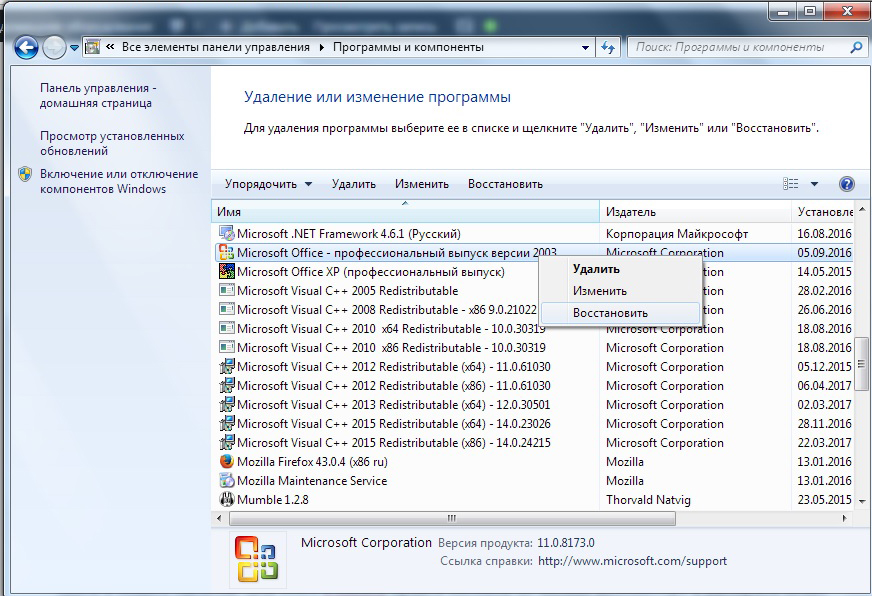
- Ако је, након што је направљено манипулације, још увек није могуће очистити бафер Екцел Екцханге, онда би требало да покушате да вратите операцијску собу уназад, у време када је све било у реду с тим. Да бисте то учинили, морате је већ креирати контролне тачке. Ако лично нисте основали распоред њиховог стварања и ни ништа ручно нисте урадили - не очајавајте, неке апликације стварају такве контролне тачке пре него што започну свој рад. Да бисте проверили присуство контролне тачке, морате да пређете у одбрану система. Да бисте то учинили, кликните на икону рачунара са десно дугме и изаберите ставку некретнине, ући ћемо у систем менија у којем ћемо у левој колони морати да пронађемо линију заштите линија. Идите тамо и кликните на дугме за рестаурацију. Појавиће се листа свих сачуваних контролних тачака.
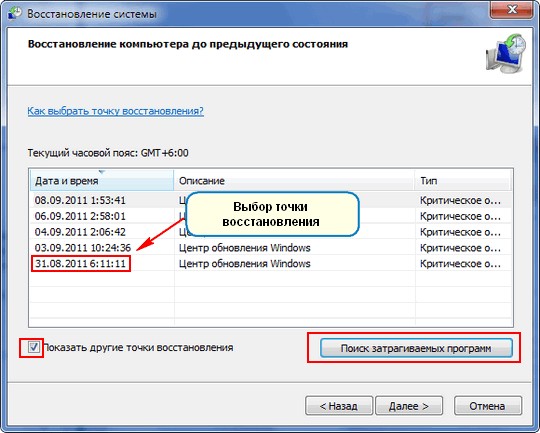 Ако уопште нема њих, онда се не узрујамо, још увек постоје начини да се проблем реши грешком отварања међуспремника Берзе у Екцелу. Ако постоји поента - враћамо се до најближег, чија ће вас дефинитивно задовољити. У будућности, створите распоред за стварање бодова, ова техника ће се приправити више од једном.
Ако уопште нема њих, онда се не узрујамо, још увек постоје начини да се проблем реши грешком отварања међуспремника Берзе у Екцелу. Ако постоји поента - враћамо се до најближег, чија ће вас дефинитивно задовољити. У будућности, створите распоред за стварање бодова, ова техника ће се приправити више од једном. - Грешка чишћења Екцел пуфера најчешће је у верзијама програма 2003 и 2007, покушајте да ставите нову верзију. Ако не желите да пређете на другу верзију, само покушајте да уклоните канцеларију и поново га ставите. Не покушавајте да ручно избришете канцеларијске програме, за то, Мицрософт има посебан услужни програм који се може преузети на званичној веб страници.
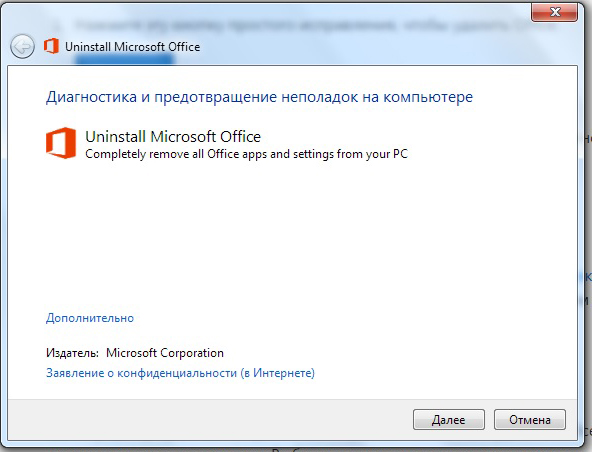
- Ако ништа не помаже, а нема контролне тачке - поново инсталирајте оперативни систем. Радња је радикална, али дефинитивно ће све вратити свом месту. Ако се плашите да изгубите драгоцене датотеке, а затим прекините локални диск ако је то један, у неколико делова. Као резултат, форматирајте само диск са оперативним системом, а корисничке датотеке ће остати нетакнути.
Закључак
Грешка отварања програма Екцел Екцханге-а најчешће се појављује због паралелног рада програма који користе замену за размену. Већина кварова се решава променом поставки ових врло програма. Забрањује их да користе тампон, а затим се не би требало догодити грешке. Ако не можете ручно да решите проблем, онда би се преференција требало давати обнови система на положај када је све било у реду. Брзо је и поуздано. У екстремним случајевима поново инсталирајте оперативни систем.
Ако имате питања, питајте их у коментарима.
- « Које су поступке узимају ако ваздушни брод престане да ради
- Исправно гориво уложак за кертриџ за штампач ХП ЛасерЈет Про МФП М125РА »

